Comment supprimer le filigrane d'une vidéo ? Un guide étape par étape !
Publié: 2020-10-31En téléchargeant des vidéos ou en y accédant sur Internet, vous pouvez trouver divers filigranes dessus. Ceux-ci sont ajoutés par les propriétaires ou distributeurs de vidéos en tant que marque pour déclarer et sécuriser leur propriété. Parfois, cela peut être un moyen d'étendre leur portée pour élargir leur clientèle.
Le placement des filigranes peut toutefois entraver les expériences de visionnage, d'amélioration ou de formatage. Il peut même masquer le contenu important du clip vidéo que vous aspirez à utiliser à des fins de divertissement, commerciales ou personnelles.
Aujourd'hui, comme toutes les autres vidéos sur Internet sont filigranées, vous devez connaître des moyens pratiques de les supprimer. Cet article vous guidera à travers toutes les manières possibles de supprimer un filigrane !
- Pourquoi devez-vous supprimer un filigrane ?
- Élimination de l'ancien filigrane
- Retoucher d'anciennes vidéos
- Expérimentation à part entière
- Autres fins
- Types de filigrane sur la vidéo
- 1. Superpositions statiques non transparentes et transparentes
- 2. Filigranes de date et d'heure
- Comment supprimer le filigrane des vidéos ?
- 1. Recadrage du filigrane
- 2. Brouiller le filigrane
- 3. Masquez le filigrane
- 4. Remplacement
- 5. Suppression du filigrane
- Conclusion
Pourquoi devez-vous supprimer un filigrane ?
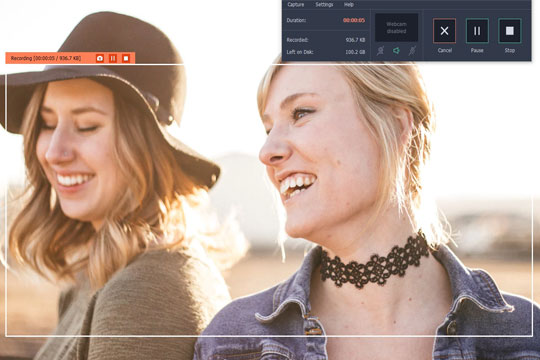
Il existe plusieurs raisons pour lesquelles vous devriez envisager de supprimer un filigrane d'une vidéo. Certains d'entre eux sont énumérés ci-dessous.
Élimination de l'ancien filigrane
Il y a peut-être une vidéo que vous avez filigranée il y a un certain temps et que vous souhaitez réutiliser. Cependant, lorsque vous aspirez à refaire/modifier la vidéo avec votre nouveau filigrane, vous devrez supprimer l'ancien filigrane.
Retoucher d'anciennes vidéos
Par convention, les vidéos plus anciennes étaient formatées avec l'heure et la date dans les coins inférieurs de la vidéo. Lors de l'édition de telles vidéos, vous devrez peut-être également nettoyer ces zones filigranées et estampillées. Ainsi, vous aurez également besoin d'un dissolvant de filigrane ici.
Expérimentation à part entière
Lors de l'expérimentation de nouveaux outils et logiciels, vous pouvez trouver des filigranes qui entravent la qualité et l'expérience vidéo. En outre, certains logiciels d'essai ajoutent des filigranes à chaque image pour promouvoir leur entreprise et leurs services. Ainsi, vous devrez peut-être supprimer le filigrane de la vidéo pour l'améliorer.
Autres fins
D'autres raisons valables pour l'élimination du filigrane peuvent être la suppression du logo de la chaîne, l'amélioration de l'expérience vidéo et la minimisation des distractions. De plus, les filigranes peuvent parfois couvrir le contenu essentiel ; ainsi, le retrait pourrait devenir nécessaire ici.
Recommandé pour vous : 11 meilleurs convertisseurs vidéo en ligne de 2020.
Types de filigrane sur la vidéo

Pour procéder à la suppression des filigranes, vous devez également connaître les types de filigranes que vous pourriez trouver. Vous trouverez ci-dessous quelques-uns des filigranes importants que vous pouvez généralement rencontrer lors de l'édition.
1. Superpositions statiques non transparentes et transparentes
Les filigranes statiques ou les logos de chaîne qui figurent sur chaque image de la vidéo en sont un exemple. Il peut également inclure des sous-titres et d'autres types de texte. Parfois, ceux-ci peuvent également couvrir des parties qui rendent le patchage nécessaire après leur retrait.
2. Filigranes de date et d'heure
Dans les vidéos plus anciennes, les filigranes de date et d'heure sont assez importants, avec un indicateur d'enregistrement qui clignote constamment pendant la diffusion. Alors qu'ils étaient couramment utilisés à l'époque, aujourd'hui, ils ne sont que embêtants et distrayants.
Comment supprimer le filigrane des vidéos ?

Vous pouvez choisir le type de méthode de suppression, en fonction du type de filigrane et de son positionnement. Pour décider par vous-même quelle méthode vous conviendra le mieux, lisez la suite !
Remarque : Pour cet article, nous avons utilisé le logiciel appelé WatermarkRemover. Vous pouvez télécharger, installer et utiliser cet outil sur votre ordinateur. Ils ont également une option d'édition en ligne que vous pouvez essayer.
1. Recadrage du filigrane
Pour une vidéo avec un filigrane situé dans l'un des coins, le recadrage peut être la méthode de suppression de filigrane la plus appropriée. Surtout si le filigrane est positionné sur une bordure ou près des extrémités du cadre, le recadrage peut être utile.
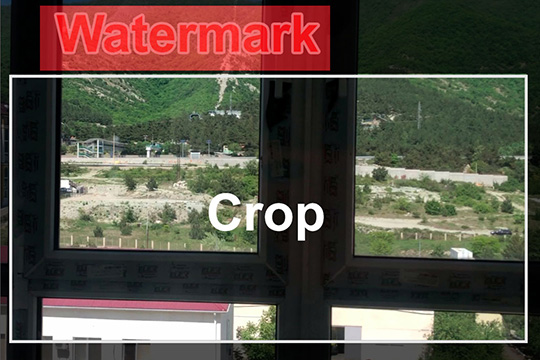
Un puissant outil de suppression de filigrane vidéo peut bien fonctionner pour conserver la qualité et fournir une interface conviviale. Cela peut être utile lorsque vous souhaitez également omettre les sous-titres, les textes de bordure et les logos.
Pour recadrer une vidéo afin de supprimer le filigrane, suivez les étapes ci-dessous.
Étape 1 : Importer la/les vidéo(s) à éditer
Ouvrez le logiciel de suppression de filigrane et importez la vidéo pour la modifier. Certains outils proposent également une option "Charger à partir du DVD" pour ajouter des fichiers directement à partir du DVD.
Étape 2 : recadrer la zone filigranée indésirable
Une fois votre fichier vidéo ouvert, vous pouvez sélectionner l'option d'édition et vous diriger vers l'option "recadrer la vidéo". Sur le panneau de prévisualisation, vous retrouverez votre vidéo affichée dont les coordonnées de fin seront ajustables.
Étape 3 : Finaliser les modifications
Vous pouvez faire glisser les points de contrôle de réglage pour exclure la zone dont vous souhaitez vous débarrasser. Une fois que la zone indésirable est hors de la zone sélectionnée, vous pouvez appuyer sur le bouton "OK" pour confirmer vos ajustements de recadrage.
Vous pouvez également sélectionner plusieurs vidéos et appliquer la même fonction d'édition à toutes les vidéos simultanément. Enfin, vous devez exporter la vidéo et quitter.

Le seul inconvénient du recadrage est que, avec le filigrane, la zone exclue est également éliminée. Ainsi, certaines parties de la vidéo seront perdues dans le processus.
Vous aimerez peut-être : Création de contenu vidéo d'entreprise 101 - Le marketing vidéo est là pour rester, vous devriez donc vous joindre au mouvement.
2. Brouiller le filigrane
Si le filigrane se trouve dans la zone d'action de la vidéo, qui ne peut pas être recadrée, vous pouvez opter pour l'option de flou. Cela brouillera le filigrane et le rendra illisible sans déformer la qualité de la vidéo en pixélisant soigneusement la zone.
Cette option omet la perte de toute image ou de toute partie de la vidéo, comme dans le cas du recadrage. Vous pouvez facilement ajuster le flou dont vous avez besoin et l'ajouter pour rendre le filigrane moins clair.
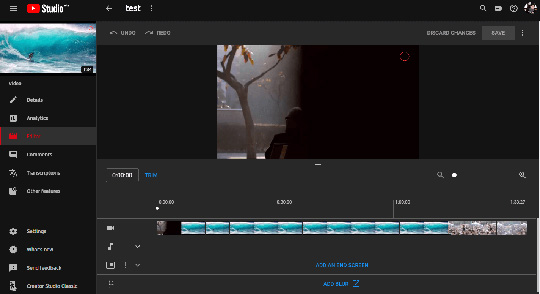
Suivez les étapes ci-dessous pour brouiller un filigrane dans la vidéo.
Étape 1 : Importez la vidéo pour l'ajouter
Importez la vidéo que vous souhaitez modifier et ouvrez-la dans le logiciel/outil en ligne de suppression de filigrane. Une fois la vidéo ouverte, sélectionnez l'option d'édition et cliquez sur l'option de flou du panneau.
Étape 2 : Ajustez le flou
Vous obtiendrez un outil de sélection que vous pourrez utiliser pour mettre en surbrillance la zone filigranée à flouter. De plus, vous pouvez sélectionner le type et le niveau de flou en fonction de vos besoins et ajuster les options en conséquence.
Étape 3 : Finaliser les modifications et exporter
Une fois les modifications nécessaires apportées, vous pouvez prévisualiser la vidéo et l'exporter pour une utilisation ultérieure.
3. Masquez le filigrane
Au lieu de brouiller ou de recadrer la vidéo, vous pouvez également masquer la zone en filigrane pour la dissimuler. Même cette option vous permet de conserver la qualité vidéo lorsque vous procédez à la suppression du filigrane des clips vidéo.
De plus, vous pourrez masquer la présence du filigrane au lieu de simplement le rendre illisible. L'outil en ligne de suppression de filigrane vidéo est conçu pour couvrir les filigranes efficacement et soigneusement.
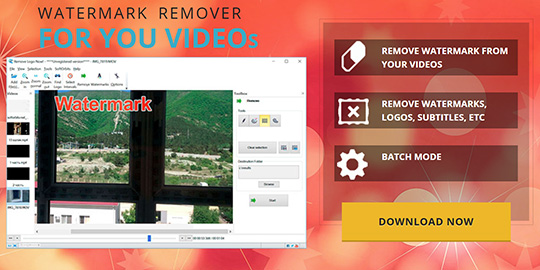
Vous trouverez ci-dessous les étapes pour la même chose.
Étape 1 : importez la vidéo et sélectionnez l'élément de couverture/masque
Ouvrez le logiciel/outil en ligne et importez votre vidéo à éditer. Une fois le panneau de prévisualisation ouvert, recherchez l'option couverture/masque parmi les outils d'édition et sélectionnez le type d'élément.
Étape 2 : Sélectionnez le bon capot et positionnez-le correctement
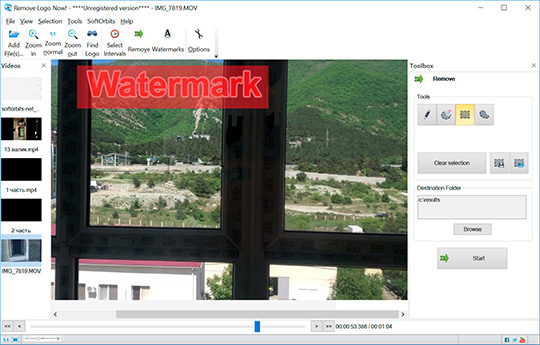
Choisissez l'élément de masquage le plus approprié et placez-le sur la zone filigranée. Ensuite, ajustez l'élément pour masquer correctement le filigrane et adaptez-le bien à la forme et à la taille du filigrane.
Étape 3 : prévisualisez et exportez le fichier
Une fois cela fait, prévisualisez le fichier pour vérifier les modifications apportées, enregistrez-le et exportez-le pour l'utiliser.
4. Remplacement
Lorsque vous devez ajouter votre filigrane à la place du filigrane précédemment présent, le remplacement peut être le bon choix. Cette option vous permet d'économiser le temps et les efforts nécessaires pour supprimer/dissimuler le filigrane et placer le vôtre séparément.
De plus, le remplacement du filigrane évite tout dommage à la qualité et aux cadres. L'utilisation des derniers outils de suppression de filigrane vous permettra d'utiliser cette fonctionnalité avancée et de simplifier votre tâche.
Suivez les étapes ci-dessous pour remplacer les filigranes.
Étape 1 : Importer la vidéo et le nouveau filigrane
Ouvrez l'outil/logiciel de suppression de filigrane, importez la vidéo et ajoutez le nouveau filigrane.
Étape 2 : Positionnez le nouveau filigrane à remplacer
Accédez à l'option d'ajout de filigrane et sélectionnez le nouveau filigrane que vous souhaitez ajouter. Lorsque le nouvel élément apparaît sur le panneau d'aperçu, vous pouvez l'ajuster davantage avec les points de contrôle et couvrir complètement le filigrane existant.
Étape 3 : Définissez la durée et enregistrez
Vous devez vous assurer que la durée du filigrane est identique ou supérieure à celle du filigrane précédent. Une fois cela fait, vous pouvez prévisualiser la vidéo puis l'exporter.
5. Suppression du filigrane
En remplacement des limites, vous pouvez utiliser un nouveau filigrane de mêmes dimensions, sa suppression peut être envisagée ici. De cette façon, le filigrane sera supprimé et le reste de l'image sera corrigé en conséquence.
Pour ce faire, vous devez suivre les étapes mentionnées.
Étape 1 : Importer la vidéo
Tout d'abord, ouvrez le logiciel/outil en ligne et importez le fichier vidéo à éditer.
Étape 2 : Capturez le filigrane présent
Une fois ouvert, vous devez sélectionner l'option "trouver le filigrane" pour laisser le système détecter le logo/filigrane. Ou, vous pouvez également le sélectionner manuellement et cliquer sur le bouton "Supprimer".
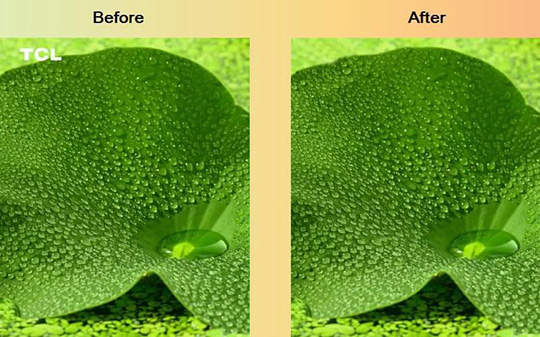
Étape 3 : prévisualisez et exportez le fichier
Une fois cela fait, vous pouvez vérifier la vidéo pour prévisualiser les modifications, puis enfin exporter le fichier. L'un des inconvénients de cette option est que le patch automatique de la zone peut parfois être déformé.
Vous pourriez également aimer : 10 logiciels de montage vidéo à utiliser, des débutants aux professionnels.
Conclusion

Il existe divers outils et logiciels de suppression de filigrane disponibles compatibles avec chaque système d'exploitation, comme iOS, Windows, Android, etc. En outre, vous pouvez également trouver d'excellents outils d'édition en ligne à cet effet.
D'autre part, vous devez vérifier le format vidéo pris en charge, la qualité, la taille et les fonctionnalités disponibles avant d'aller plus loin. Alors, continuez et trouvez le bon outil de suppression de filigrane pour améliorer votre expérience de streaming globale !
Cet article est écrit par Hannes Jansen. Un éditeur de contenu et rédacteur publicitaire diplômé de l'Université du Verbe Incarné. Recherche approfondie et approfondie pour approfondir n'importe quel sujet technique. Il est généreux et énergique, et n'abandonne jamais le défi. Connu pour créer un excellent contenu sur les logiciels et la photographie numérique. Obtenez toujours 10 % de plus que ce qui est requis pour n'importe quel travail.
